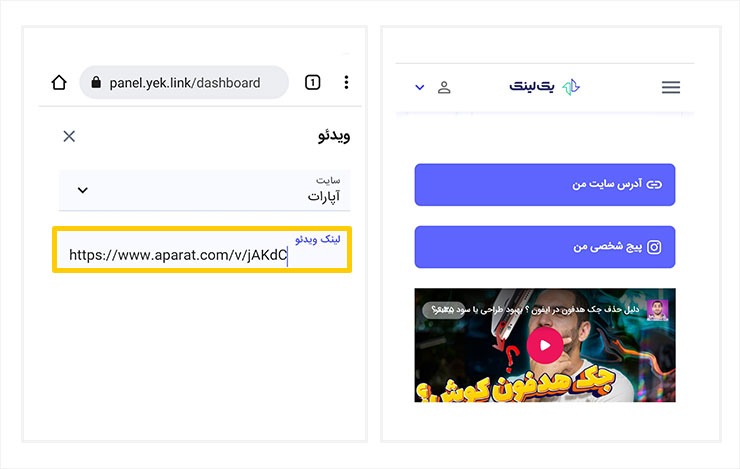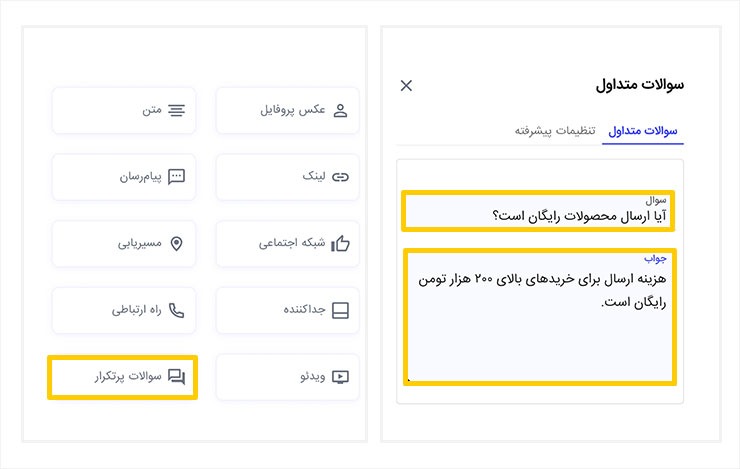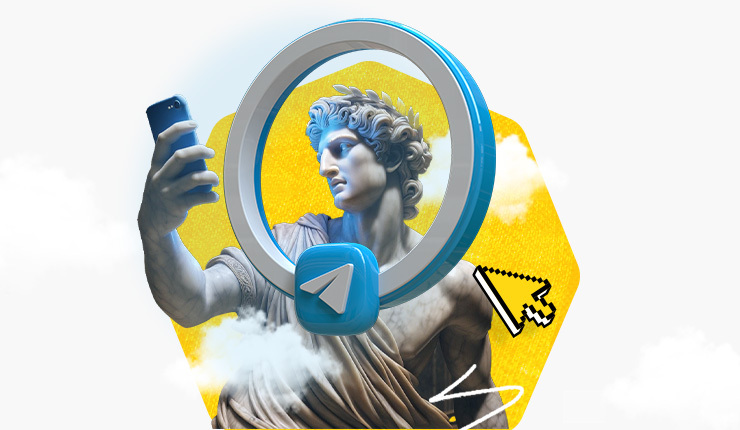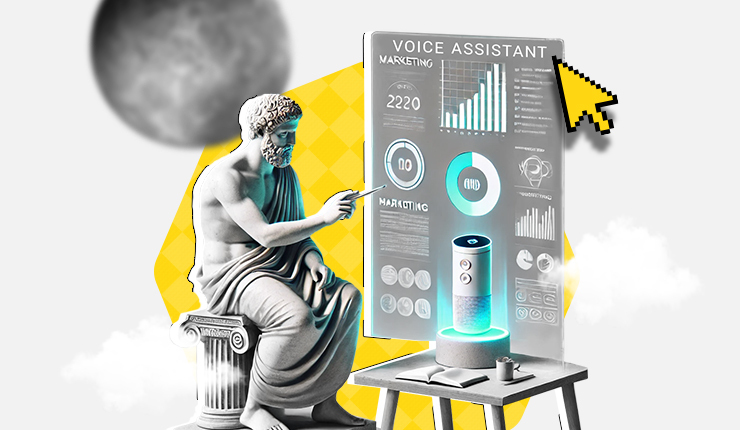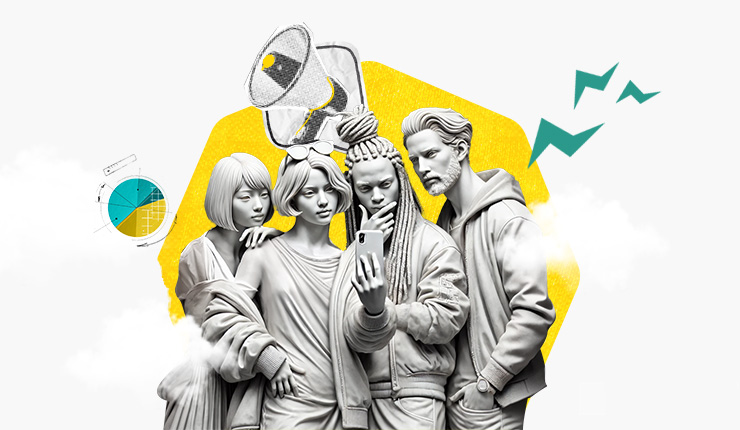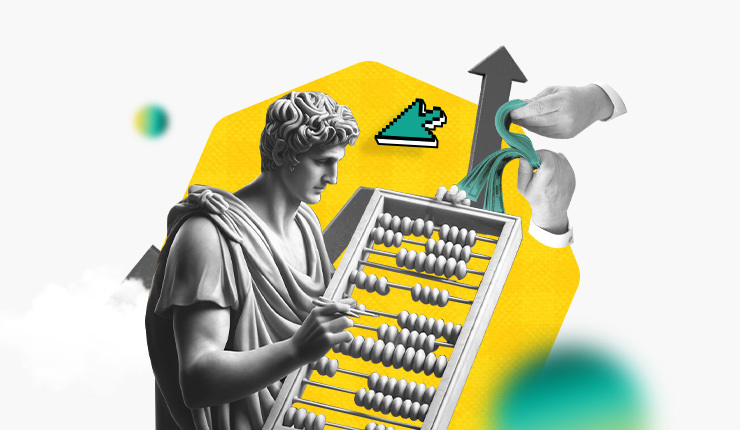لینک بیو اینستاگرام یکی از مهمترین بخشهای پروفایلهای شخصی و شرکتی است. بخشی که میتواند منجر به ایجاد شناخت و ارتباطی بهتر میان پیج و مخاطبان شود. اما چالش اصلی اینجاست که در حال حاضر تنها امکان درج یک لینک وب سایت در بخش بیو اینستاگرام وجود دارد و همین موضوع محدودیتهایی را برای کسب و کارهایی ایجاد میکند که میخواهند مخاطب را به چند لینک متفاوت ارجاع بدهند. اما برای رفع محدودیتها همیشه راهکارهایی خلاقانه وجود دارد.
در این مقاله پلتفرمی رایگان و کاربردی را به شما معرفی خواهیم کرد که علاوه بر امکان گذاشتن چند لینک در بیو اینستاگرام، میتوانید لوکیشن، آدرس دقیق، متنی کامل بدون محدودیت کاراکتر و لینک چندین شبکه اجتماعی را در آن قرار دهید.
بیو اینستاگرام چیست؟
بیو اینستاگرام یا Bio شامل بخشی است که افراد و شرکتها میتوانند یک بیوگرافی کوتاه در حد 150 کاراکتر در آن بنویسند. این بیوگرافی در صفحه اول پیج و درست زیر نام آن قرار میگیرد و به راحتی نیز قابل تغییر است.
اگر پیج شما بیزنسی است، پس بیو اینستاگرامتان باید شامل اطلاعاتی چون شخصیت برند، نوع کسب و کار، محصولات و خدمات، اطلاعات تماس و لینک سایت باشد. با توجه به اینکه تعداد کاراکترها بسیار محدود هستند، بنابراین باید به صورت کاملاً حسابشده و حرفهای از کلمات استفاده کنید. فراموش نکنید که از کلمات کلیدی مرتبط با کسب و کار و محصولات خود نیز در لینک بیو استفاده کنید.
بری رفع مهمترین دغدغه بیزنسها که آن گذاشتن چند لینک در بیو اینستاگرام است، در ادامه شما را با یک ابزار کاربردی آشنا میکنیم که میتوانید در زمانی کوتاه، تمام لینکهای با اهمیت خود را در معرض دید کاربران قرار دهید!
فهرست مطالب
نحوه گذاشتن چند لینک در بیو اینستاگرام
یکلینک سرویس جدید هولدینگ یکتانت است که با استفاده از آن میتوانید چندین لینک را در بیو اینستاگرام خود قرار دهید. زمانیکه لینک یکلینک را در بخش بیو پیج خود قرار میدهید، کاربران با کلیک روی آن وارد صفحهی جدیدی میشوند که میتواند شامل لینک سایت، لینک تلگرام، لینک واتساپ، وبلاگ، شماره تماس و چندین لینک دیگری باشد که کسب و کار شما نیازمند درج آن در صفحات اجتماعی است. در ادامه آموزش قرار دادن چند لینک در bio اینستاگرام به وسیله یکلینک آورده شده است.
مراحل ساخت یکلینک
شما میتوانید با انجام چند مرحله، خیلی سریع و بدون دردسر «یک لینک» خود را بسازید. کافی است مراحل زیر را به این ترتیب انجام دهید:
۱. وارد وبسایت «یک لینک» شوید و ثبتنام کنید. توجه داشته باشید که برای ثبتنام دو مسیر پیش روی شما قرار دارد:
- ثبتنام از طریق ایمیل یا شمارهتلفن و رمز انتخابی؛
- ثبتنام از طریق گوگل؛
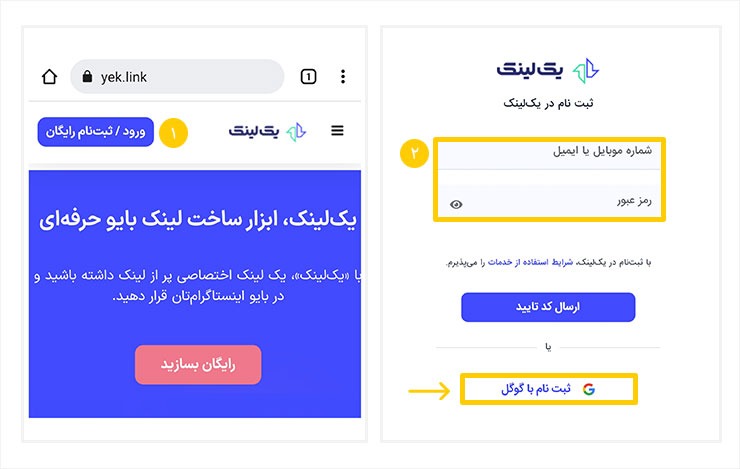
بعد از انجام مراحل ثبتنام، میتوانید پنل «یک لینک» خود را بسازید. مراحل بعدی شما را راهنمایی میکنند:
۲. برای ورود به پنل، باید لینک «یک لینک» خود را بسازید.
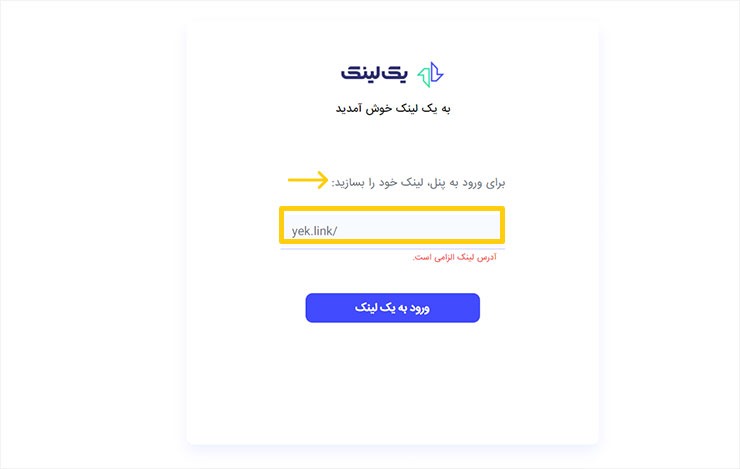
۳. در ابتدا روی گزینۀ افزودن بلوک کلیک کنید. در این قسمت میتوانید تمام امکاناتی را که پلتفرم «یک لینک» در اختیارتان قرار میدهد، مشاهده کنید.
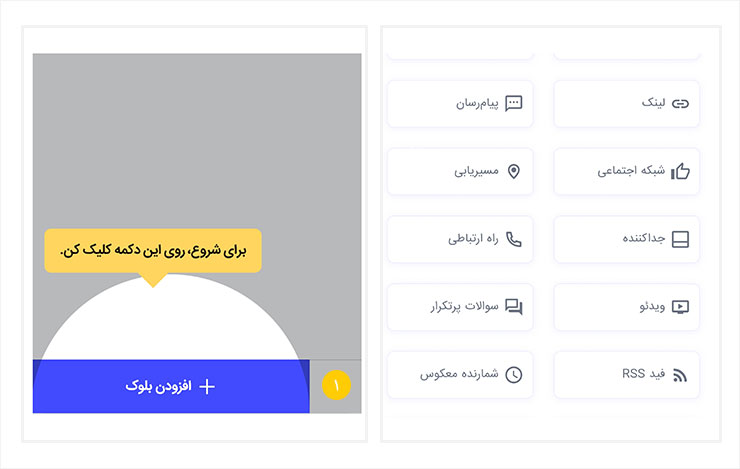
۴. برای اینکه بتوانید چند لینک مختلف را همزمان در بیو پیجتان قرار دهید، ابتدا گزینۀ «افزودن بلوک» که در پایین صفحه قرار دارد را انتخاب و سپس روی گزینۀ «لینک» کلیک کنید.
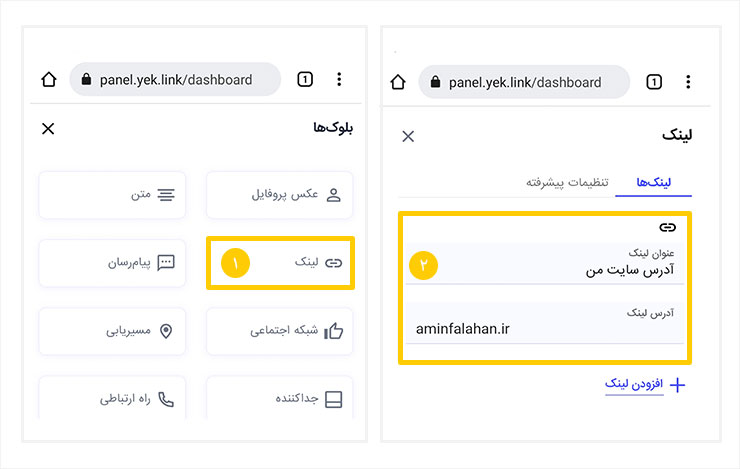
۵. اگر تمایل دارید لینک یکی ازشبکههای اجتماعی خود را در «یک لینک» پیجتان قرار دهید، روی بلوک شبکۀ اجتماعی کلیک کنید. در این قسمت میتوانید لیست تمام موارد موجود را مشاهده کنید.
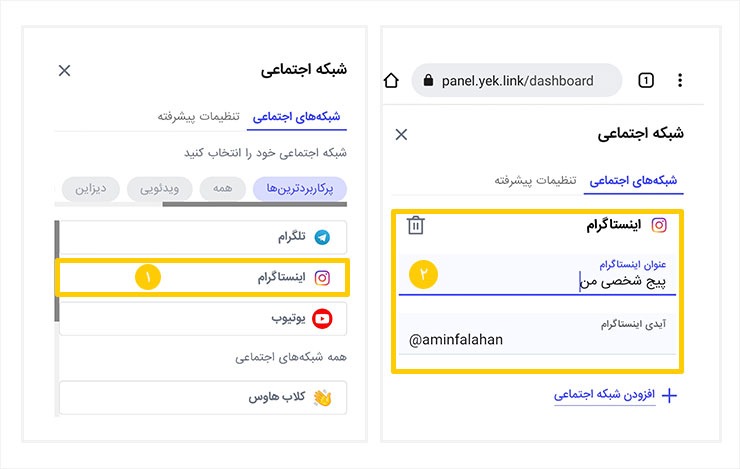
۶. حالا «یک لینک» شما ساخته شده است. کافی است آیدی «یک لینک» خود را کپی کنید. وارد قسمت پروفایل پیجتان شوید. به قسمت edit profile بروید و لینک کپی شده را در قسمت وبسایت بایوی پیجتان قرار دهید.
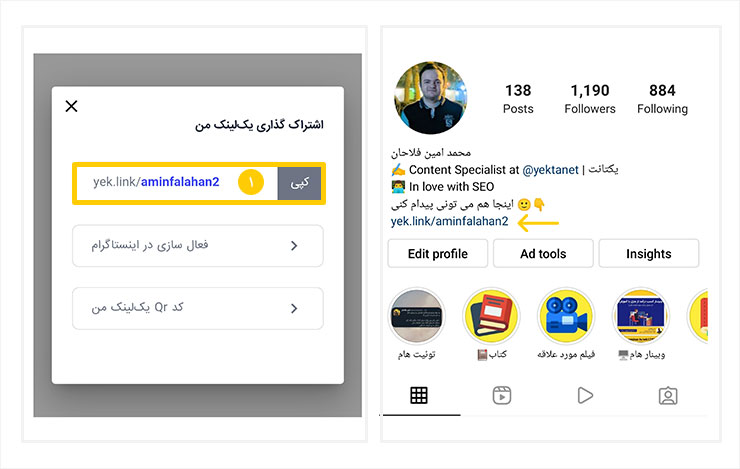
عاوه بر مواردی که دربالا به آنها اشاره شد، زمانی که وارد صفحه کاربری خود شدید، میتوانید اطلاعاتی مانند عکس پروفایل، متن، پیامرسان، مسیریابی، ایمیل و شماره تماس را درج کرده و حتی قالب نمایش اطلاعات کسب و کار خود را نیز شخصیسازی کنید.
در ادامه با ما همراه باشید تا با امکانات یکلینک بیشتر آشنا شوید.
عکس پروفایل
در این بخش میتوانید فرم عکس و اندازه عکس پروفایل را انتخاب کرده و سپس تصویر پروفایل را بارگذاری کنید. در نهایت نیز گزینه ذخیره تغییرات را انتخاب کنید.
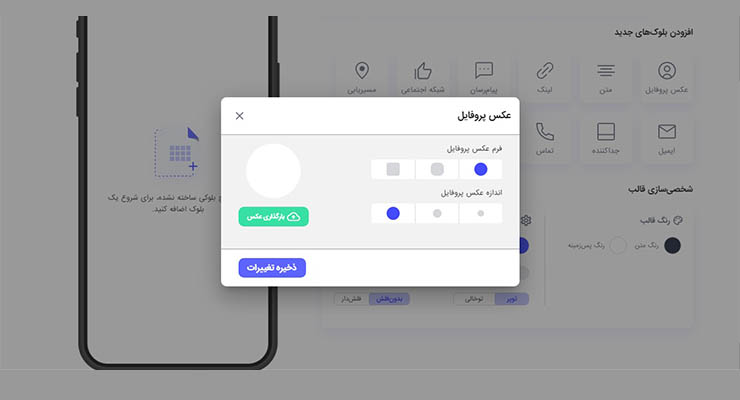
لینک ویدیوی آپارات یا یوتیوب
یکی از امکانات جالب پلتفرم یک لینک، امکان قرار دادن لینک ویدیو است. شما میتوانید لینک ویدیوی آپارات یا یوتیوب مورد نظرتان را در این قسمت قرار دهید تا کاربران بهراحتی بتوانند ویدیوی دلخواهشان را مشاهده کنند.
کافی است وارد پنل «یک لینک» شوید، روی گزینۀ «ویدیو» کلیک و نوع سرویس پخشکنندۀ را انتخاب کنید. در مرحلۀ آخر کافی است لینک دلخواهتان را در قسمت «لینک ویدیو» تایپ کنید. ذخیرۀ تغییرات را بزنید تا تغییرات اعمال شود.
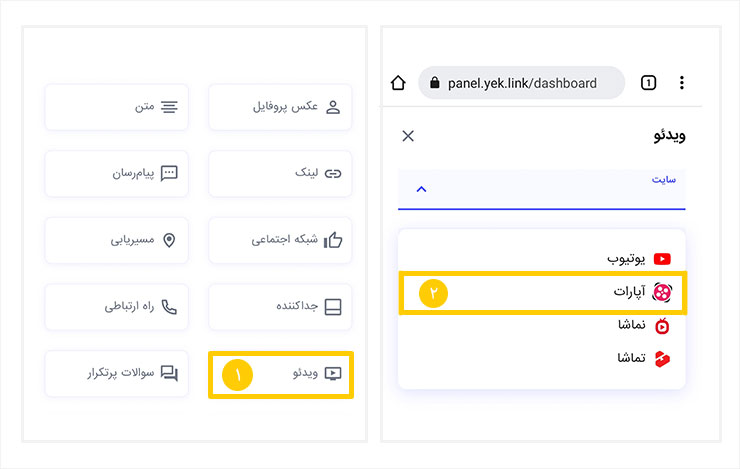
سولالت متداول
صفحهای که این روزها برای اغلب وبسایتهای مربوط به کسبوکار و وبسایتهای فروشگاهی تدارک دیده میشود، صفحۀ سوالات متداول یا FAQ است. مدیران وبسایتها تلاش میکنند که بخشی از مهم ترین سوالاتی را که از سوی کاربران بهصورت معمول پرسیده میشود، گردآوری کنند و پاسخ آنها را در قسمتی از وبسایتشان قرار دهند.
این قابلیت در پلتفرم «یک لینک» نیز قابل اجرا است. کافی است مانند مراحل قبل، وارد پنل خود شوید. بلوک «سؤالات متداول» را انتخاب کنید. سؤال و جواب را بنویسد و در آخر گزینۀ ذخیرۀ تغییرات را بزنید.
شمارندۀ معکوس
ابزار شمارندۀ معکوس میتواند به شما در زمینۀ اطلاعرسانی کمک کند. فرض کنید شما قرار است یک وبینار آموزشی برگزار کنید. میتوانید با استفاده از این ابزار، تاریخ و ساعت برگزاری را به مخاطبانتان نشان دهید. کاربران با دیدن این قسمت میتوانند مشاهده کنند که چند روز و چند ساعت دیگر به آغاز رویداد باقی مانده است.
در تصویر زیر میتوانید مراحل ساخت آن را مشاهده کنید. اگر گزینۀ «حذف بلوک بهطور اتومات» را بزنید، بعد از پایان زمان، شمارندۀ معکوس بهطور خودکار از «یک لینک» شما پاک میشود.
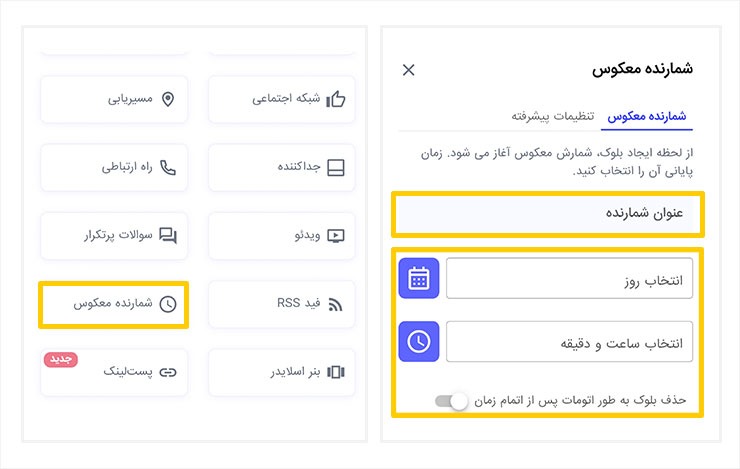
اسلایدار
یکی از ابزارهای کاربردی و جذاب این پلتفرم، اسلایدر است. شما میتوانید با استفاده از این قابلیت، تصاویری با متن و لینک دلخواهتان را در معرض دید کاربران قرار دهید. کافی است مانند مراحل قبل، وارد پنل شوید، در پایین صفحه روی گزینۀ «افزودن بلوک» کلیک کنید. بلوک «بنر اسلایدر» را انتخاب کنید و تصویر، متن و لینک را در این قسمت قرار دهید. ذخیرۀ تغییرات را بزنید و نتیجه را مشاهده کنید.
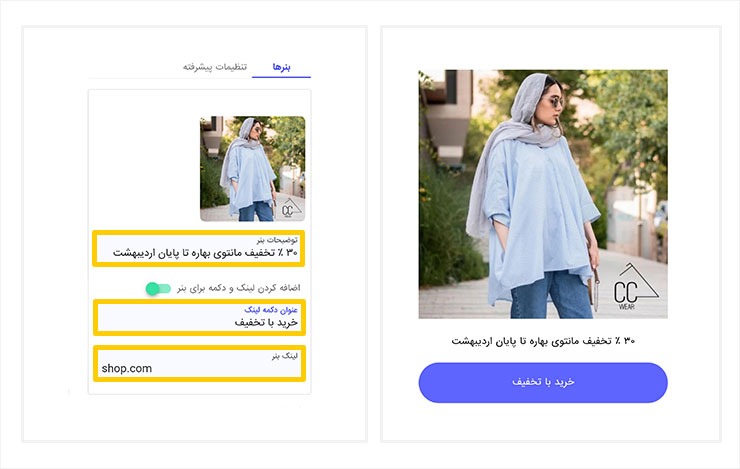
متن
در این بخش میتوانید یک بیو کامل از کسبوکارتان درج کنید. یکی از مزایای بخش متن یکلینک عدم وجود محدودیت 150 کاراکتری است. از طرفی میتوانید متن مورد نظرتان را Bold یا Italic کرده و وسط چین، راست چین یا چپ چین کنید.
یکی از قابلیتهای جالب بخش متن، امکان انتخاب فرمت متن شامل سرفصل، همراستا، بلوکها و ترازبندی است. در بخش سرفصلها مانند وردپرس میتوانید از تگهای H1 تا H6 استفاده کنید تا متن شما خواناتر شود.
در بخش همراستا، امکان تغییر فرمت متن به اشکال پررنگ یا Bold، کج یا Italic، زیر خطدار، خطزدن، بالانگاشت و زیزنگاشت وجود دارد. در بخش بلوکها میتوانید فرمت متن را به پاراگراف، نقلقول بلوکی یا بخش تغییر دهید. در بخش ترازبندی نیز امکان چپ چین، وسط چین، راست چین و ترازبندی دو طرفه وجود دارد.
پس از درج متن و اعمال تغییرات دلخواه، گزینه ذخیره تغییرات را انتخاب کنید.
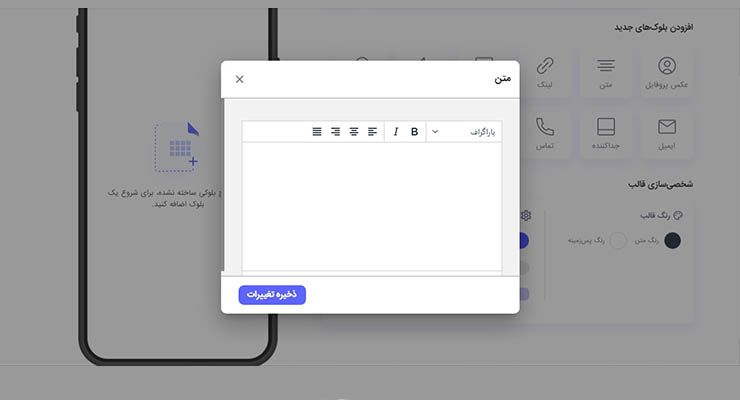
لینک
در این بخش میتوانید عنوان و URL سایت مورد نظرتان را درج کرده و سپس گزینه ذخیره تغییرات را انتخاب کنید. پس از ذخیره وب سایت اول میتوانید دوباره گزینه لینک را انتخاب کرده و آدرس سایت جدید را درج کنید.
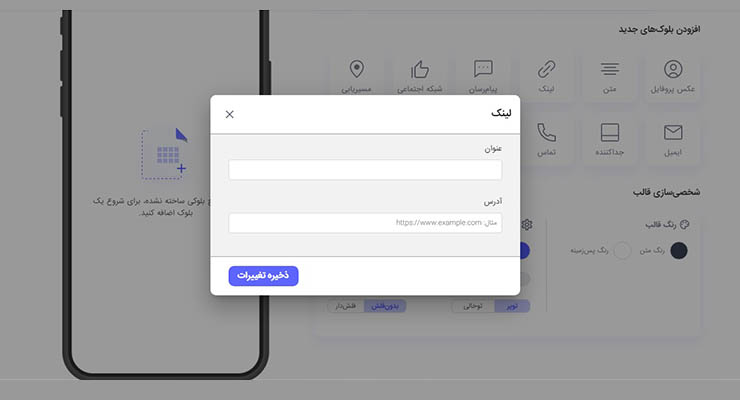
پیامرسان
این بخش به صورت پیشفرض شامل تلگرام و واتساپ است که میتوانید بهراحتی آیدی پیج خود را در آن درج کنید. اگر چندین صفحه تلگرام یا واتساپ دارید با انتخاب گزینه افزودن پیامرسان میتوانید آنها را در لیست پیامرسانهای یکلینک خود قرار دهید. در انتهای این صفحه، گزینهای وجود دارد که به یکلینک اجازه میدهد لوگوها را به رنگ اصلی نمایش دهد. اگر پس از مدتی مایل به تغییر آدرس پیامرسانهای خود بودید، بهراحتی میتوانید پیامرسانهای قبلی را پاک کنید.
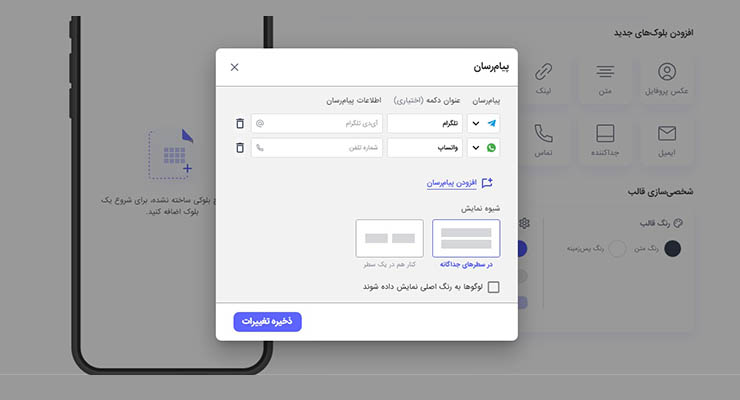
شبکههای اجتماعی
این بخش به صورت پیشفرض شامل اینستاگرام و توییتر است. اگر چندین پیج اینستاگرامی دارید، با انتخاب گزینه افزودن شبکه اجتماعی بهراحتی میتوانید همه آنها را به صفحه یکلینک خود اضافه کنید.
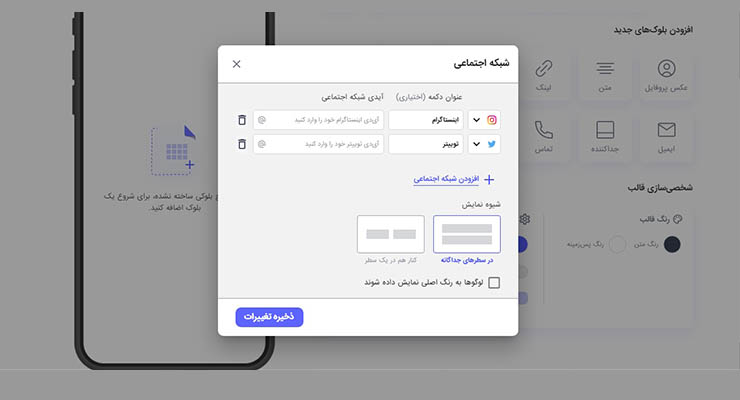
مسیریابی
در این بخش نقشهای قرار گرفته که میتوانید از طریق آن لوکیشن دقیق کسبوکار خود را انتخاب کرده و در نهایت نیز عنوانی برای آن انتخاب کنید. بخش مسیریابی برای کسبوکارهایی که به صورت حضوری فعالیت دارند، یک گزینه عالی برای درج اطلاعات محل کسبوکار خواهد بود.
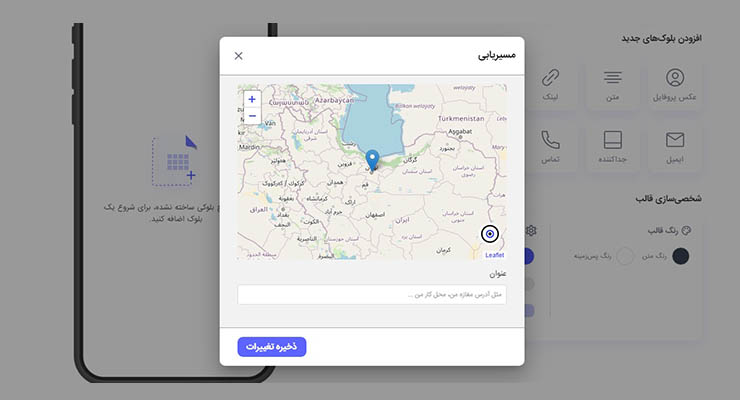
ایمیل
در این بخش میتوانید ایمیل کسبوکار خود را درج کنید.
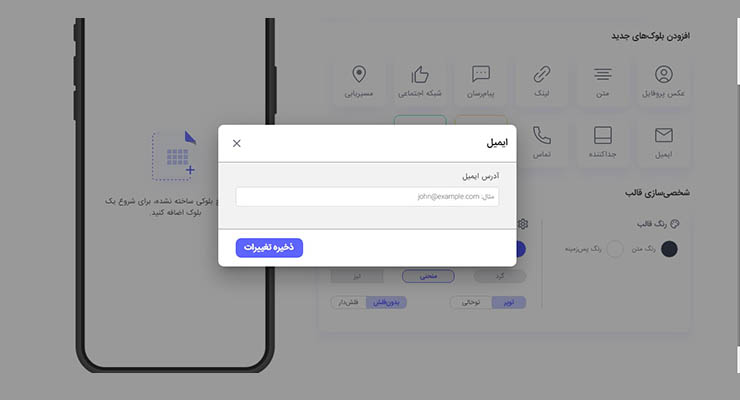
جدا کننده
جدا کننده به منظور حفظ ظاهری منظم برای صفحه یکلینک استفاده میشود. در این بخش جداکنندههای متنوعی قرار گرفته که میتوانید از آن در متن یکلینک خود استفاده کنید.
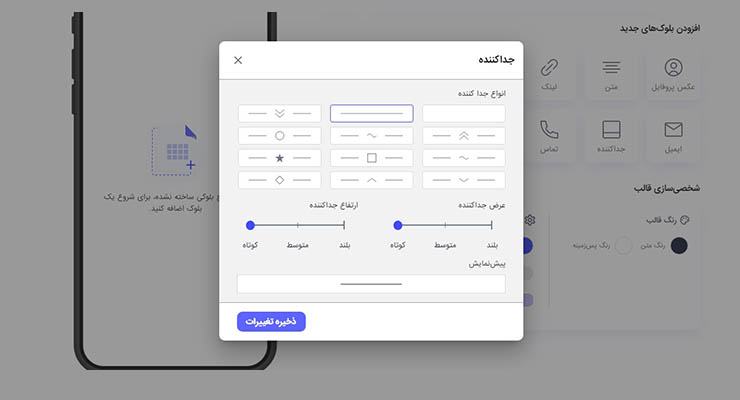
تماس
در این بخش امکان درج شماره همراه و شماره ثابت وجود دارد. محدودیتی برای درج شماره نیست و میتوانید با انتخاب گزینه افزودن شماره تماس، شمارههای بیشتری به این صفحه اضافه کنید.
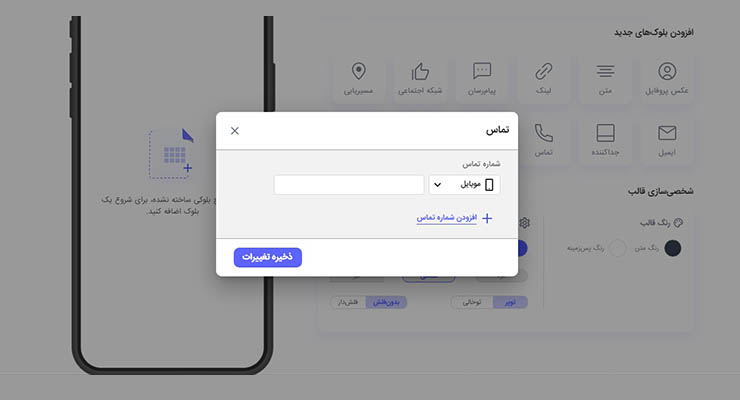
شخصی سازی قالب
این بخش به شما کمک میکند تا با اعمال تغییراتی ساده مانند انتخاب رنگ قالب و تنظیمات دکمهها، یک صفحۀ منحصربهفرد برای خودتان طراحی کنید.
کافی است روی گزینهای که آیکونی بهشکل سه خط دارد، در بالا سمت راست کلیک کنید. به قسمت قالبها بروید. در این قسمت امکانات زیادی برای جذاب شدن قالب صفحۀ «یک لینک» در اخیتارتان قرار گرفته است. مانند انتخاب تصاویر پسزمینه، تغییر رنگ بکگراند، استایل و رنگ دکمهها. این موارد امکاناتی هستند که در اختیار شما قرار گرفتهاند تا صفحۀ «یک لینک» را با سلیقۀ خودتان طراحی کنید.
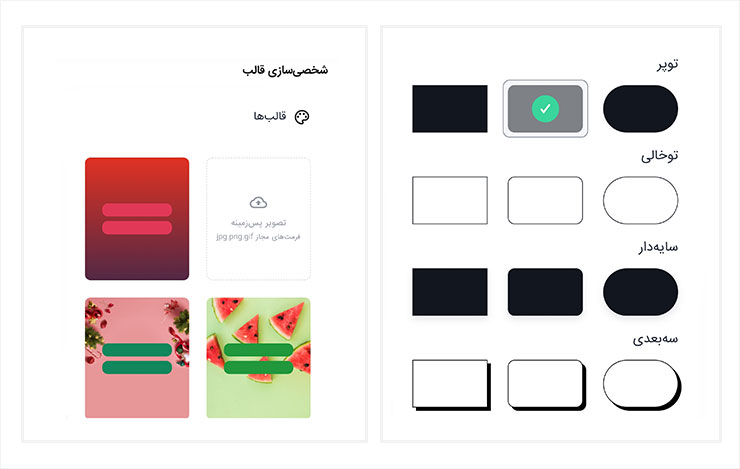
- اپ اینستاگرام خود را باز کنید.
- در قسمت پایین سمت راست صفحه Home، روی تصویر پروفایل خود کلیک کنید تا از صفحه Home، وارد صفحه خود شوید.
- در بالای صفحه، روی گزینه “Edit Profile” کلیک کنید.
- در چهارمین ردیف میتوانید Bio را ببینید.
- در بخش وب سایت که دقیقاً در بالای ردیف Bio قرار دارد میتوانید برای درج لینکی که از یکلینک دریافت کردید، اقدام کنید.
- در نهایت نیز روی تیک آبی رنگ بالا سمت راست کلیک کنید تا تغییرات اعمال شود.